
Hari ini kita akan bercakap mengenai seorang kenalan, sesuatu yang tidak diketahui: Rantai Kunci iCloud atau Rantai Kunci iCloud, yang membuat dan menyegerakkan kata laluan melalui iCloud. Ini adalah alat yang akan kita pecahkan dan terangkan di bawah walaupun kita sudah melihatnya satu kejayaan pada musim panas ini. Ramai kenalan saya mereka sama sekali tidak mempercayai alat ini yang membuat dan menyimpan kata laluan kami untuk kami di iOS dan OS X. Kami bahkan boleh menyimpan nombor kad kredit kami jika kami mahu, tetapi kami semua tahu bahawa jenis data ini benar-benar sulit dan tidak menimbulkan kepercayaan di kalangan pengguna untuk menyimpannya di beberapa tempat, tetapi kami akan cuba mengubah rasa tidak percaya yang kami ada mengenai Rantai Kunci iCloud untuk: Saya akan mencuba! Walaupun tidak dengan data kad kami ...
Benar Keychain iCloud lebih selamat daripada menggunakan kata laluan yang sama berulang kali untuk semua, kerana kaedah penyimpanan kata laluan ini menggunakan enkripsi AES 256-bit dan sangat sukar bagi seseorang untuk melihat atau menyahsulitkan kata laluan kami. Kelebihan terbesar yang ditawarkannya ialah kita tidak akan melupakan kata laluan yang berbeza kerana kata kunci tersebut disimpan di awan secara automatik dan diselaraskan dengan peranti yang kita mahukan.
Cara mengkonfigurasi rantai kunci iCloud di Mac kami
Perkara pertama untuk memulakan prosesnya ialah mempunyai akaun iCloud kami untuk menyimpan dan menyegerakkan data. Kita akan pergi Pilihan sistem> iCloud dan pilih rantai kunci.
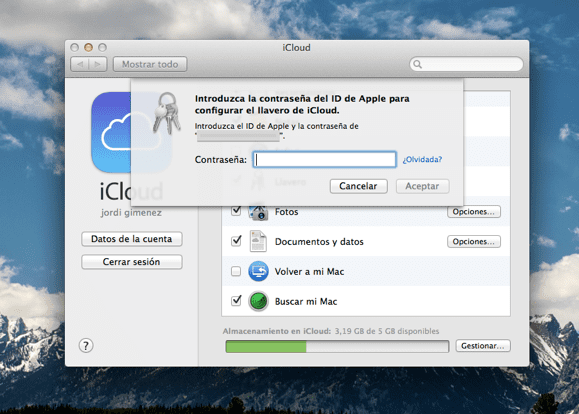
Sekarang ia akan meminta kata laluan akaun iCloud kami dan apabila kami memasukkannya, ia akan meminta kami kod keselamatan empat digit. Ini adalah kod dalam format mudah, tetapi kita boleh mengubahnya menjadi kata laluan yang lebih rumit dengan mengklik butang 'Maju'. Setelah kod dimasukkan dua kali, klik seterusnya.
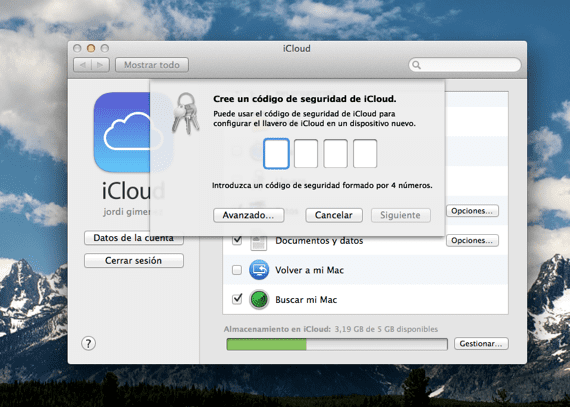
Sekarang kita akan meminta nombor telefon di mana untuk dapat menerima SMS untuk mengesahkan identiti ketika menggunakan kod keselamatan iCloud ini dan sekiranya kita menghilangkan penyegerakan dengan rantai kunci dan kemudian kita ingin mengaktifkannya lagi. Bersedia, kita sudah mempunyai Rantai Kunci iCloud yang dikonfigurasi pada Mac .
Bagaimana rantai kunci iCloud berfungsi pada Mac kami
Pada masa ini, ia hanya berfungsi dengan penyemak imbas Safari, jadi kami harus menggunakan penyemak imbas ini untuk menyegerakkan kata laluan atau data kad kami, dll.
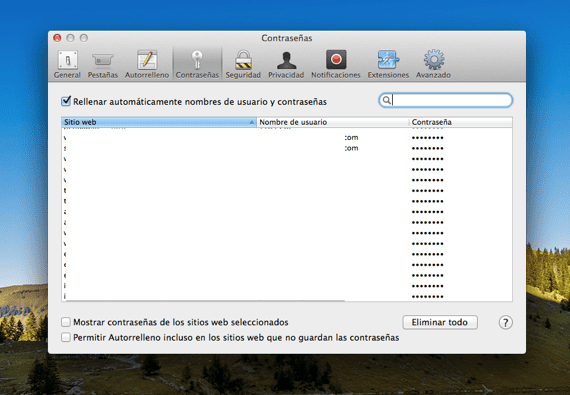
Pada iPhone, iPad atau iPod Touch anda, pergi ke Tetapan dan klik pada tab iCloud. Di sana anda akan melihat pilihan rantai kunci, yang harus anda aktifkan supaya semua kata laluan anda diselaraskan dengan iCloud. Setiap kata laluan atau data kad dapat diubah atau dihapus memasuki Safari dari iDevice kami> kata laluan dan pengisian automatik
Serlahkan agar Rantai Kunci iCloud disegerakkan, anda mesti menggunakan akaun iCloud yang sama pada semua peranti. Kini anda dapat menyegerakkan semua kata laluan andas jadi anda tidak perlu risau untuk melupakannya.
Cara melumpuhkan rantai kunci iCloud di Mac kami
Ini sangat mudah: kita hanya perlu masuk ke Pilihan Sistem> iCloud hapus centang pemilihan Rantai Kunci iCloud dan ia akan bertanya kepada kita sama ada kita mahu menyimpan atau menghapus data. Kemudian kami dapat menyahaktifkan Rantai Kunci pada semua peranti kami dan data dari rantai kunci iCloud anda akan disimpan secara tempatan pada peranti anda tetapi di luar pelayan Apple dan akan berhenti menyegerakkan antara peranti.

Kami memilih apa yang menarik minat kami dan kami terima.
Keputusan untuk memberi kepercayaan kepada Keychain iCloud atau Rantai Kunci iCloud, hanya milik anda tetapi ia adalah sistem yang sangat selamat untuk menyimpan data peribadi kami. Sebagai cadangan untuk peranti iOS adalah memilikinya dilindungi oleh kunci kata laluan, oleh itu, sekiranya berlaku kecurian atau kehilangan, adalah lebih rumit bagi mereka untuk mencuri semua data ini dan yang lain yang telah kami simpan.
Maklumat lanjut - Rasa lebih selamat dengan Rantai Kunci iCloud
Ia tidak membenarkan saya menyahaktifkan rantai kunci seperti yang saya lakukan, setiap kali saya membatalkan tanda kunci, ia akan memanggil semula secara automatik
Saya memerlukan anda memberitahu saya bagaimana untuk melakukannya supaya saya dapat membuang akaun iCloud dari mac saya kerana ia tidak membenarkan saya
Saya berminat dengan apa yang ditanya oleh lorenzo, saya mempunyai masalah yang sama ...
Tidak berfungsi sekiranya anda menyahaktifkan 'Cari Mac saya' sebelum ini?
salam
selamat petang,
Apa yang boleh saya lakukan sehingga tidak meminta saya setiap kali saya menghidupkan mac untuk kata laluan untuk surat, safari dan lain-lain?
Terima kasih banyak.
Telefon saya meminta saya menukar kata laluan untuk rantai kunci icloud kerana terdapat perubahan pada pelayan epal, ini menimbulkan rasa tidak percaya, saya tidak dapat menemui komunikasi di halaman epal, adakah anda tahu apa-apa? Terima kasih atas pertolongan.